Hvis du har brug for at tage backup af de downloadede MKV-filer til en DVD-disk eller dele videoerne til udsendelse, skal du konvertere MKV til MPEG i stedet. Hvad er de bedste metoder til at konvertere MPEG-filer? På grund af de forskellige MPEG-formater skal du vide, hvorfor skal du konvertere MKV-filer. Selvfølgelig kan du lære flere detaljer om, hvordan man konverterer MKV til MPEG som profession, samt de bedste tip til konvertering fra artiklen.

MPEG er ikke et filformat eller videoudvidelse, hvilket er en forkortelse for Moving Picture Experts Group. Det er en gruppe myndigheder, der sætter standarder for lyd- og videokomprimering og transmission. Uanset om du har brug for at konvertere MKV til MPEG-2 til en DVD-disk, udpakke MPEG-1-lyden fra MKV eller endda dele MKV-filerne til MPEG-4-filer.
Ligesom nævnt ovenfor, når du har brug for at konvertere MKV til MPEG, skal du lære mere om de kompatible MPEG-formater til forskellige enheder, codecs og kompatible medieafspillere inden konvertering. Hvad der er det vigtigste, skal du vælge en alsidig MKV til MPEG-konverter til nemt at kode MVV til et ønsket MPEG-format.
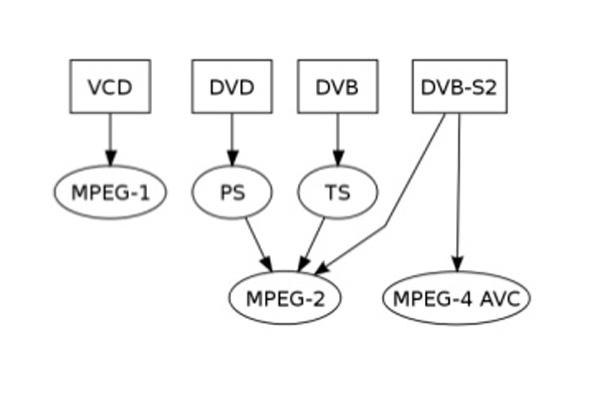
AnyMP4 Video Converter Ultimate er en alsidig MKV til MPEG-konverter, der understøtter mere end 300 filformater, inklusive MP3, MPEG-2, MP4 og hundredvis af enheder. Du kan også tilpasse video- og lydindstillingerne, redigere videoer og lydfiler eller endda forbedre output med forskellige metoder inden for klik.
Sikker download
Sikker download
Trin 1: Download og installer MKV til MPEG-konverter, du kan starte programmet på din computer. Gå til menuen Converter og klik på Tilføj filer og vælg Tilføj fil mulighed eller Tilføj mapper mulighed for at indlæse MKV-filerne i programmet.

Trin 2: Klik på formatikonet til højre for videofilen. Når du skal vælge et MPEG-1-format, kan du vælge Audio fanen og vælg MP3 i stedet. Selvfølgelig kan du også vælge MPEG-2-formatet eller MP4-formatet i stedet.

Trin 3: Hvis du har brug for at redigere MKV-filerne, f.eks. Vælge den ønskede lydkanal eller undertekst, kan du vælge den ønskede fra brugergrænsefladen. Desuden kan du også klikke på Redigere ikon for at trimme og opdele videoen, klippe den ønskede del ud og anvende et tilfredsstillende filter.

Trin 4: Desuden kan du også tilføje vandmærker i output, som du kan sende til sociale mediesider til promovering. Hvis du vil tilføje et billedvandmærke, skal du aktivere Billede mulighed. Klik på knappen Tilføj billede knappen for at vælge et billede for at justere størrelsen og placere det på din video.
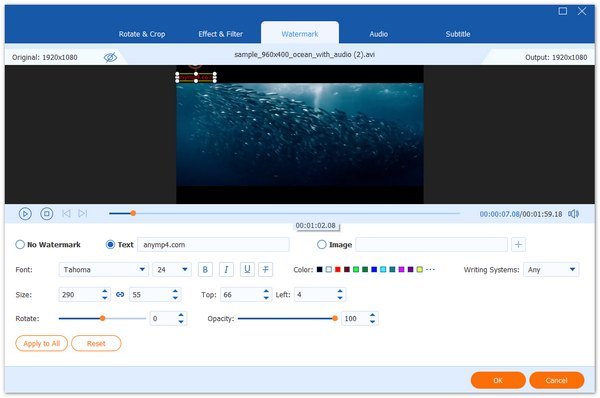
Trin 5: Se blot videoen, og vælg destinationsmappen. Derefter kan du klikke på Konverter alle knap for at konvertere MKV til MPEG-filer. Du kan også gemme MPEG-filerne på din computer eller dele dem til sociale mediewebsteder efter dit behov.

Bemærk: Hvis du har brug for at dele videoerne til sociale mediesider eller endda føje til en DVD, kan du også drage fordel af videokompressoren, metadata-editoren for let at få det ønskede output. (Tjek detaljer til komprimere MP4)
1. Hvad er de bedste indstillinger for konvertering af MKV til MPEG2 DVD?
MPEG-2 er en DVD-baseret digital videostandard, der refererer til videofiler med TS, VOB, MPG og SVCD-udvidelser. Når du har brug for det konverter MKV til DVD i MPEG-2-format kan du indstille videobithastigheden til 720P for SD DVD-disk for at få den optimale videokvalitet.
2. Hvilket er det bedste valg for MPEG-format?
Når du har brug for at vælge et ønsket MPEG-format, er her enkle formater til din reference. MP3 eller MPEG-1 er det mest lydformat for de fleste musikafspillere. MPEG-2 er det passende format til DVD-disk, og MPEG-4 er et populært filformat til de fleste enheder og online streaming.
3. Hvad er vigtigt at konvertere MKV til MPEG?
Ligesom du ved, kan MKV-filer indeholde forskellige lydspor og undertekster, men MPEG-filerne indeholder ikke alle filerne. Når du har brug for at konvertere MKV til MPEG med den ønskede fil, kan du i stedet bruge en professionel MPEG-konverter, såsom AnyMP4 Video Converter Ultimate.
4. Skal jeg konvertere MKV til MPEG Online?
Online MKV til MPEG-konverter er et foretrukket valg til at kode videoerne. MKV-filerne er normalt store. Det skulle være svært at konvertere filerne online med en størrelsesbegrænsning. Desuden, når du har brug for at konvertere videoen til en DVD-disk, kan onlinevideoomformeren tage timer.
Når du har brug for at konvertere MKV til MPEG-filer, er det den ultimative guide, du kan tage i betragtning. Fordi det forskellige MPEG-format, bør du lære mere om filformaterne før konvertering. Artiklen deler en alsidig MKV til MPEG-konverter, der gør det muligt at konvertere MKV til mere end 300 filformater. Desuden kan du også tilpasse indstillingerne, redigere videoer og endda tilføje vandmærke med lethed.